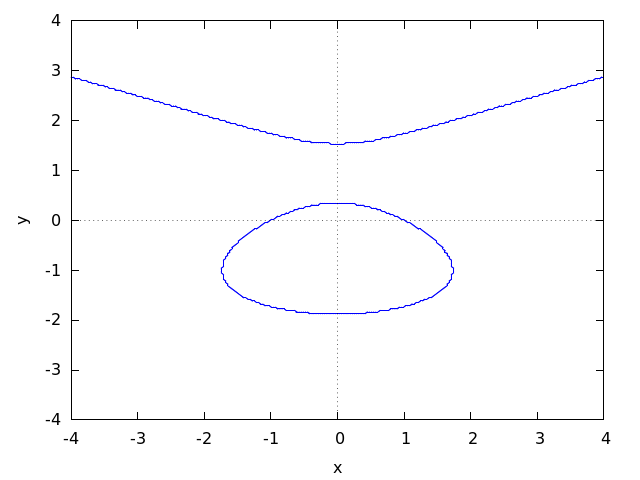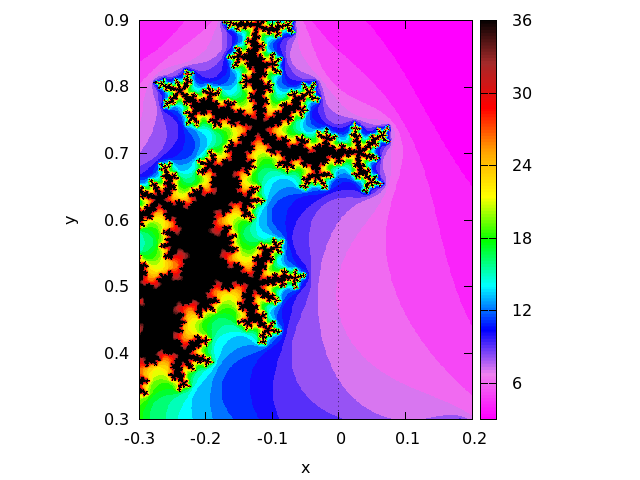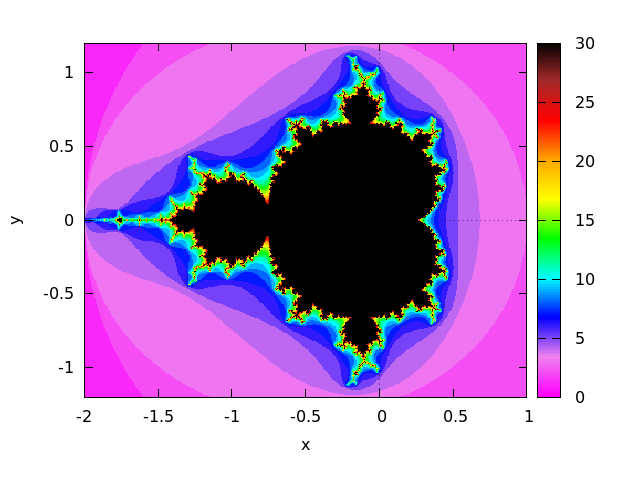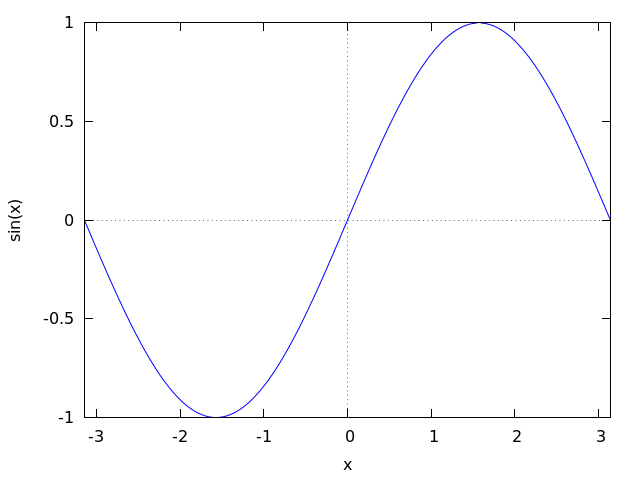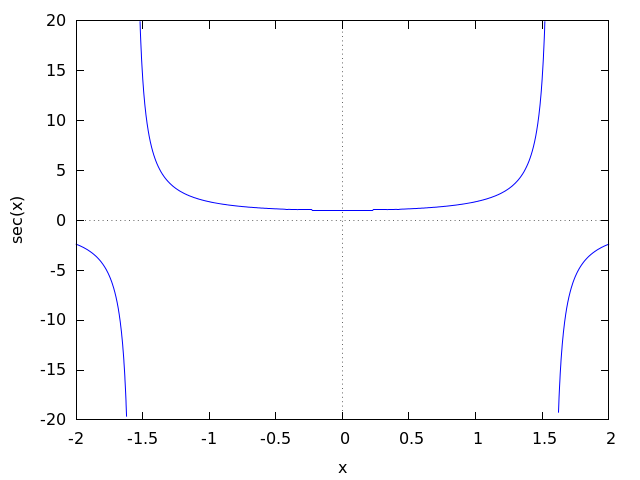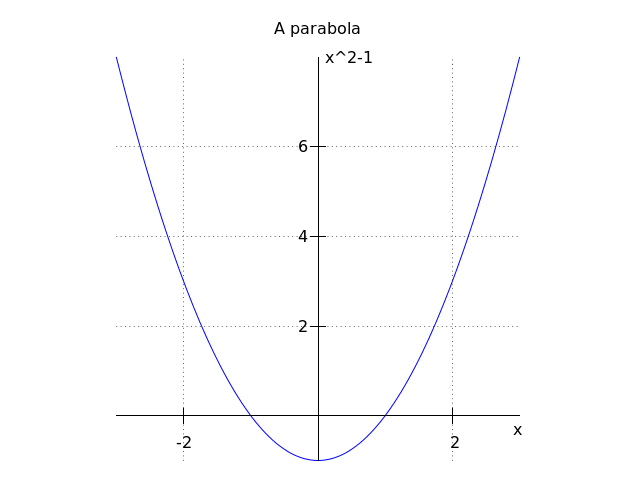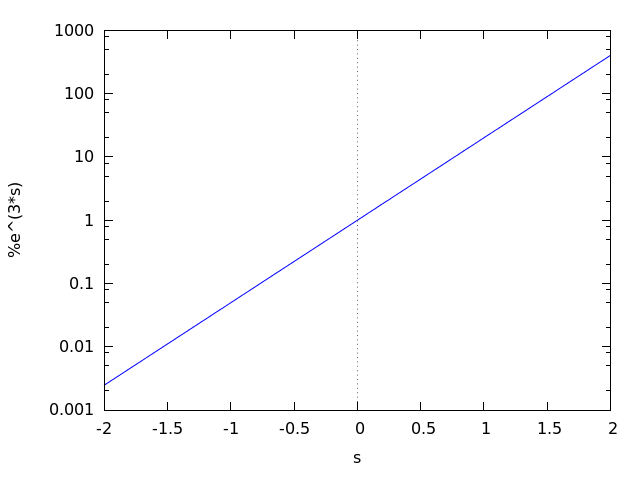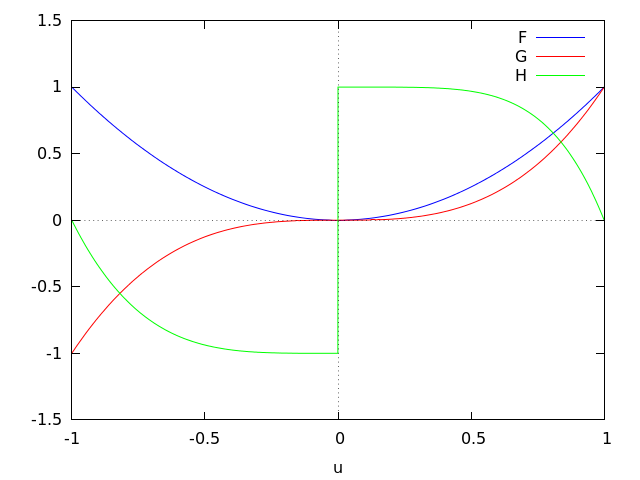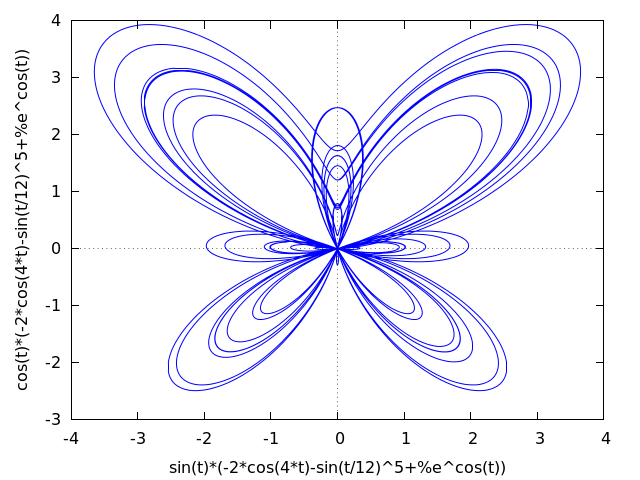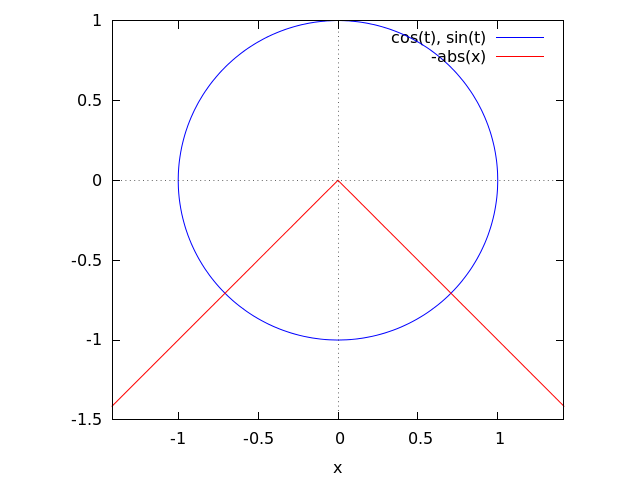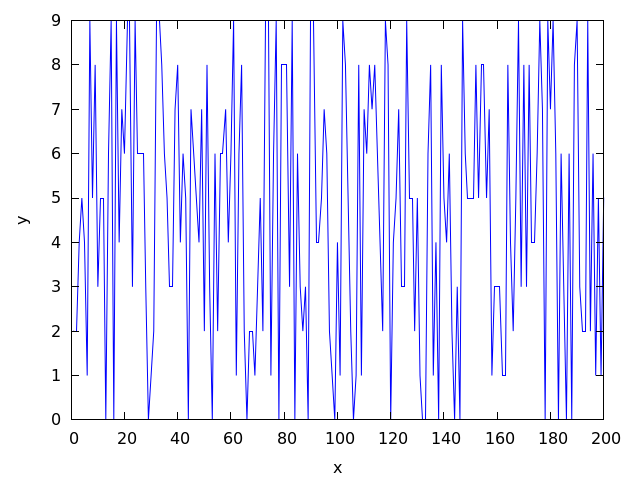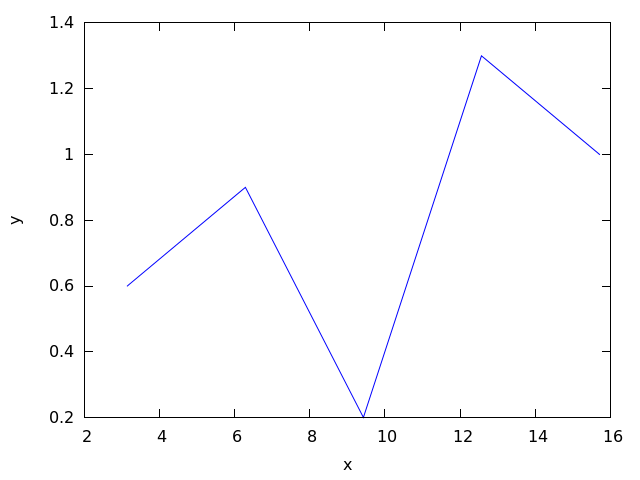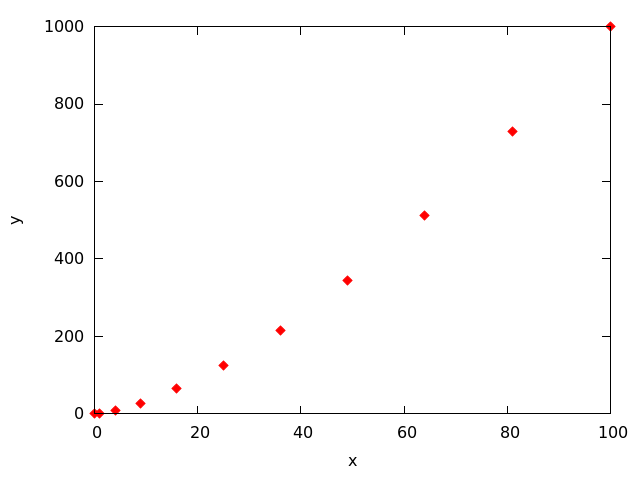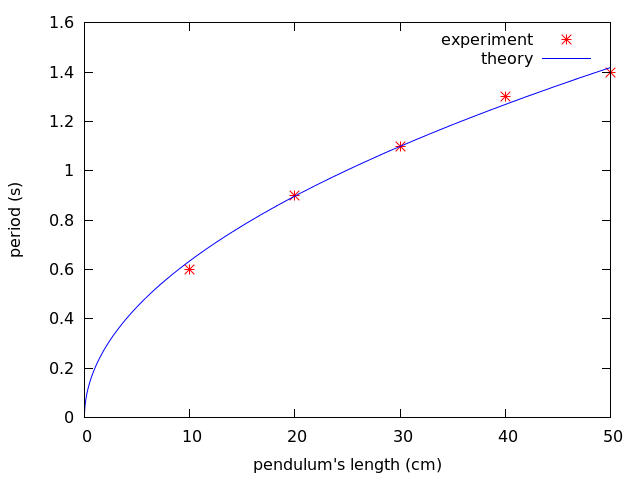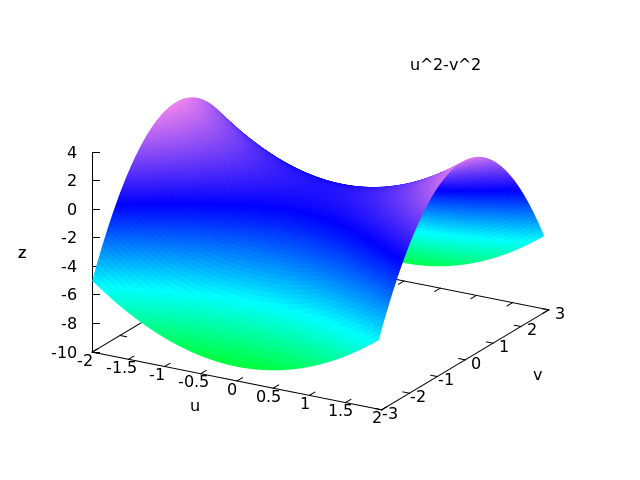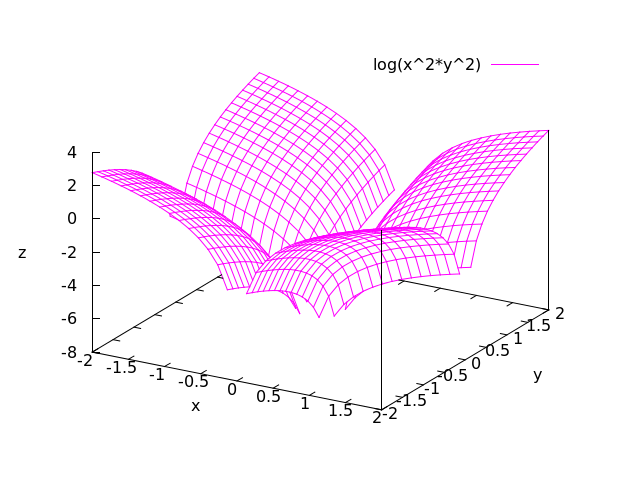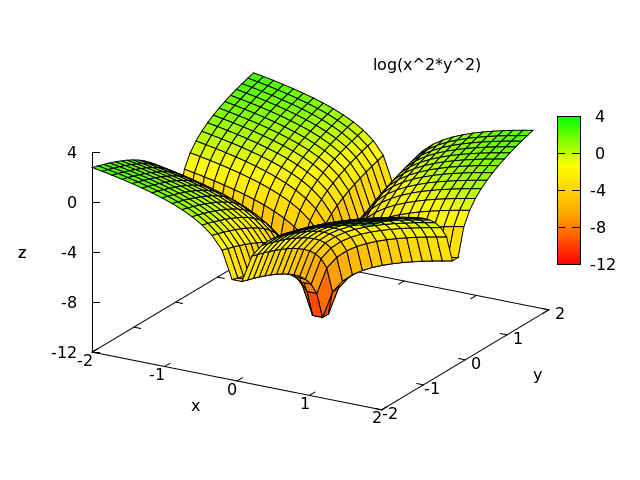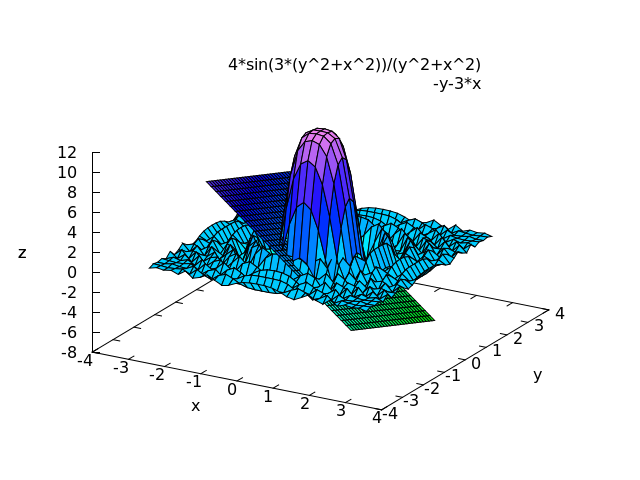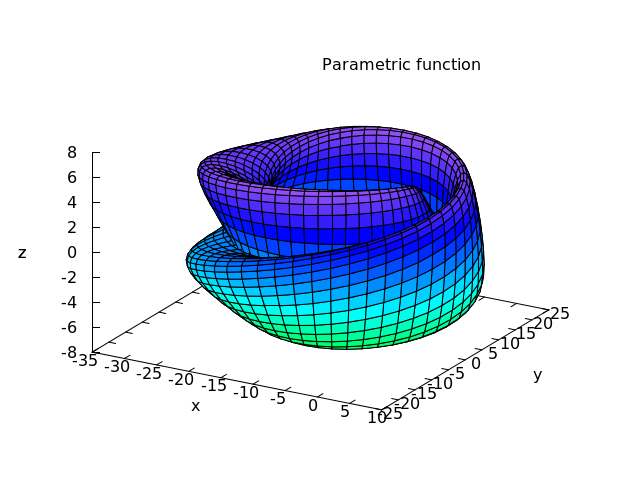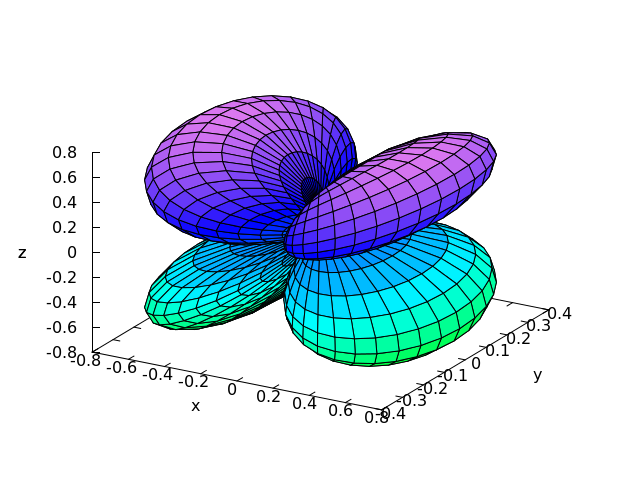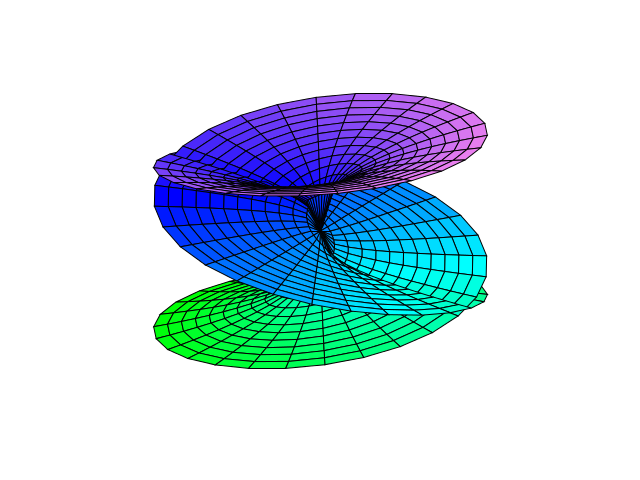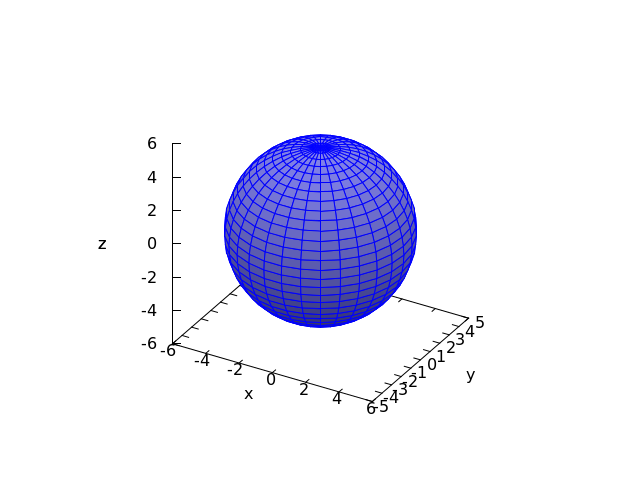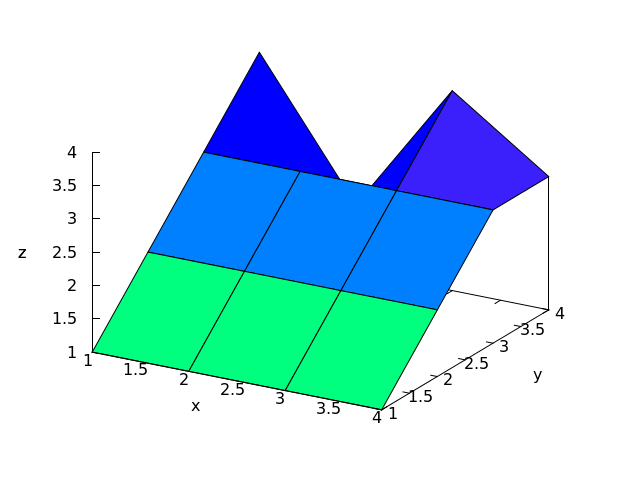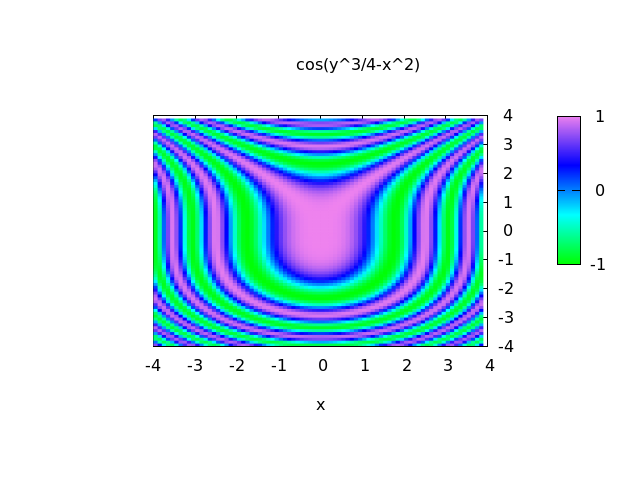exprの等高線を領域 x_range, y_rangeでプロットします。
他の引数は plot3dと同じように扱われます。
プロットフォーマットがgnuplotか gnuplot_pipesの時だけ
この関数は動作します。
任意のフォーマットで動作する追加パッケージ implicit_plotも等高線をプロットするのに使われますが、
それぞれの等高線に別々の指揮を与えなければいけません。
例:
(%i1) contour_plot (x^2 + y^2, [x, -4, 4], [y, -4, 4])$ |
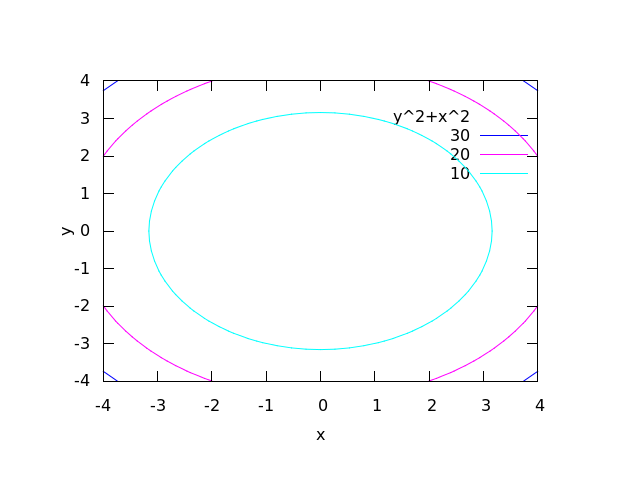
plot3dが受け付ける任意のオプションを足すことができます;
例えば、オプション legendに falseの値を入れると凡例を取り除きます。
デフォルトでは、 Gnuplotは3つの高等線を選び表示します。
等高線の数を増やすには、次の例のようにカスタムの ggnuplot_preambleを使う必要があります;
(%i1) contour_plot (u^3 + v^2, [u, -4, 4], [v, -4, 4],
[legend,false],
[gnuplot_preamble, "set cntrparam levels 12"])$
|
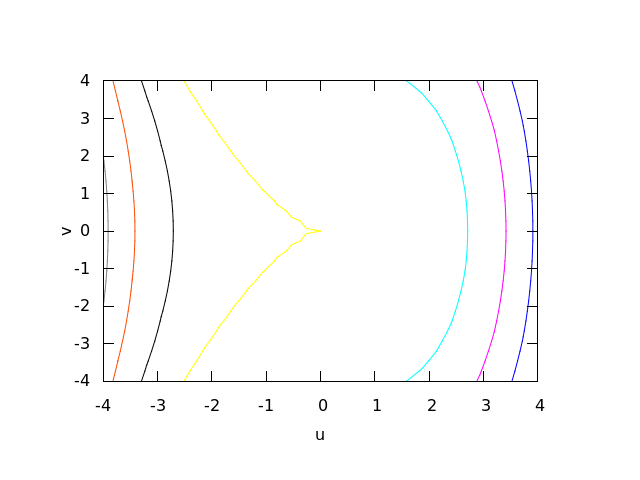
Categories: Plotting